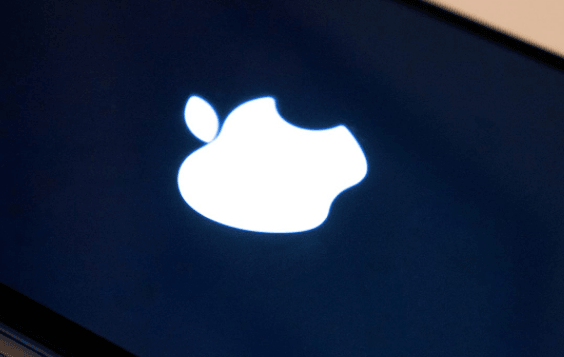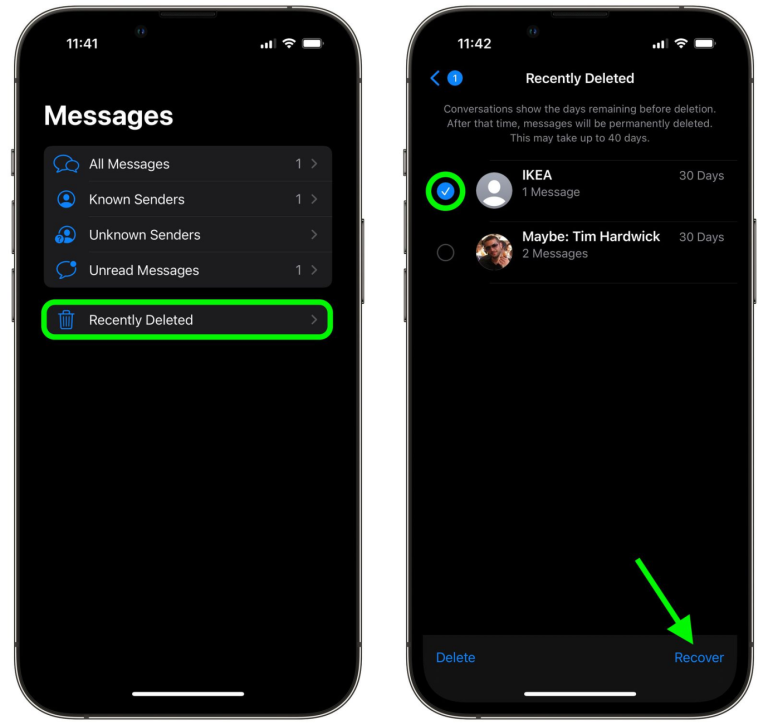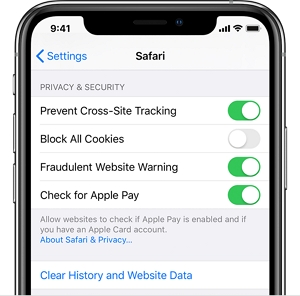iPhone 13の「iPhoneが利用できません。再試行してください」を解除する方法
iPhone 13の「iPhoneが利用できないtryを再生できない」または同様の画面にロックアウトされていますか?パスコードを入力するオプションはありませんか?これらの提案はあなたを助けます。
「iPhoneが利用できない」メッセージが表示された場合
- iPhoneが利用できない、またはセキュリティロックアウト画面を使用してiPhone 13に入るには、下部に組み込みの「Erase iPhone」オプションを使用して、コンピューターなしで携帯電話をリセットできます。
- iTunesは、リカバリモードで利用できないiPhone 13を検出できます。これを使用して、デバイスを工場出荷時の設定に復元し、ロック画面を削除できます。
- iCloudを使用して、私の機能を見つけてから、Apple IDパスワードを入力してiPhone 13をリモートでワイプすることもできます。
- iPhone 13を利用できないバイパスは、iTunesとiCloudを介して再生エラーを試してください。両方が助けにならない場合でも、iPhone Unlockerのような専用の第3パーティツールを使用できます。
iPhone 13にパスコードを入力しますが、ロック画面のロックが解除されないとします。コードを何度も入力しようとし続けます。「iPhoneが利用できない1分で再試行する」、「iPhoneが5分で再試行しない」、または画面に同様のエラーを表示するだけです。
これは何を意味し、iPhoneで詰まっているiPhone 13のロックを解除するにはどうすればよいですか?
iPhone13が「iPhoneが利用できないと再試行してみてください」というメッセージが表示されたときに何をすべきかメッセージ
パスコードを何度も間違えた場合、iPhoneが利用できないという画面を取得する必要があります。その間、カウントダウンが経過するまでの時間を示すタイマーが表示されます。待ち時間が終わったら、データを失うことなくiPhone 13を開くためにパスコードを正しく入力できます。
パスコードを本当に覚えていない場合は、利用できないiPhone 13を工場出荷時の設定にすばやくリセットして、通常に戻ることができます。 「iPhoneが利用できない場合は、15分で再試行してください」と表示されている画面に到達したら、下部に2つの追加オプションが表示され、「緊急」と「iPhoneの消去」が表示され、後者のオプションを使用してiPhone 13を消去およびリセットできます。
利用できないiPhone 13のロックを解除する4つの方法
ロックされたiPhone 13のロックを解除するための4つの効率的な方法があります。ロック画面で「iPhone」オプションを使用して電話を拭き、すべてを消去できます。サードパーティアプリiPhone Unrockerを使用する場合があります。iPhone13をリカバリモードにしてiTunesから復元できます。
コンピューターなしでiPhone 13をAppleの方法で消去します
このルートを使用してiPhone 13(Mini、Pro、Pro Max)をワイプする前に、デバイスにiOS 15.2以下がインストールされていることを確認し、デバイスにはすでにWi-Fiまたはセルラーネットワークが接続されていることを確認してください。また、Apple IDをアクティブにするためにApple IDをアクティブにするために使用されるApple IDパスワードも必要です。
1。「iPhone Unabaible Unabaible」画面で、下部の「iPhoneを消去する」をタップします。以前に有効になっている場合は、デバイス上の私を見つけた場合、代わりに「セキュリティロックアウト」画面を取得できます。
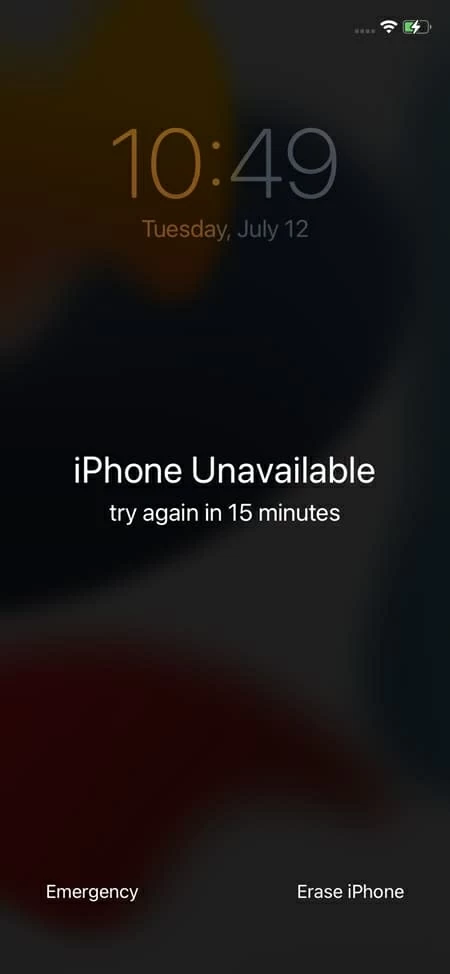
2。「iPhoneを消去する」をもう一度タップして、「すべてのコンテンツと設定を消去」画面で確認します。
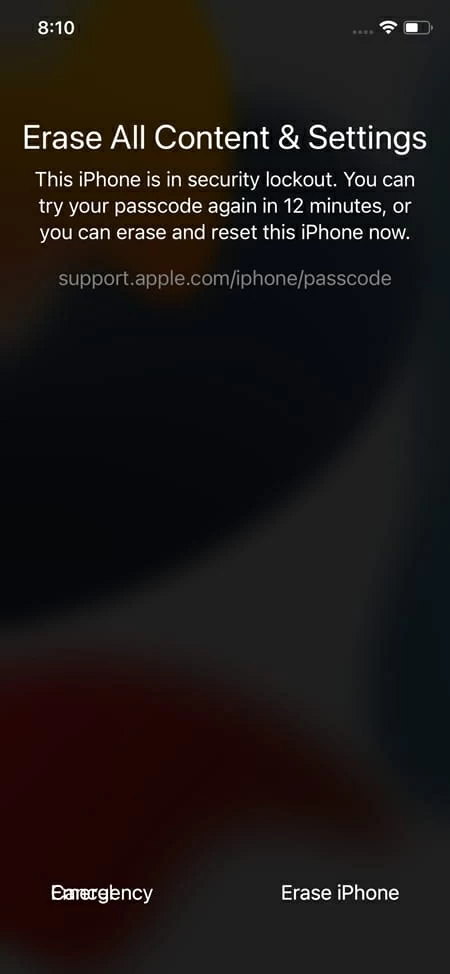
3. Apple IDとApple IDからサインアウトするために、Apple IDとパスワードを入力します。これにより、アクティベーションロックがオフになります。
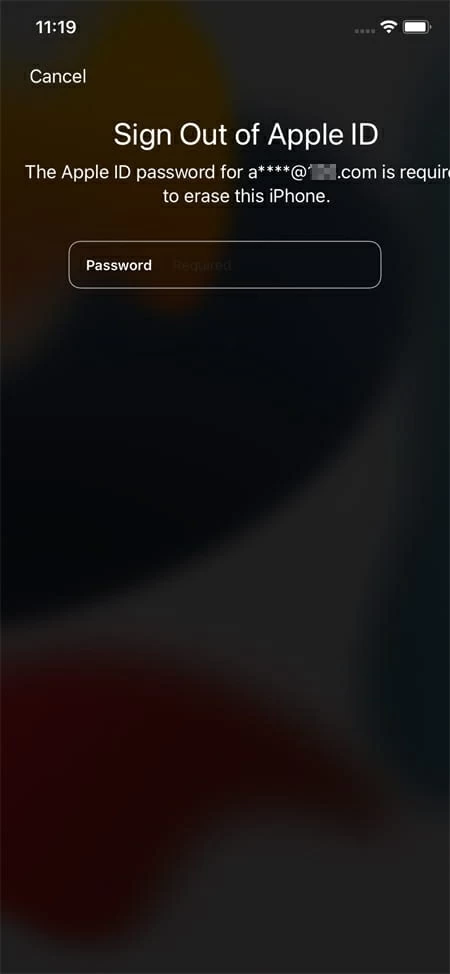
4.忘れられたパスコードを含むすべての設定とデータを永続的に削除するのを待ちます。利用できないiPhone 13のロックが解除された場合、再起動してセットアップアシスタントを提示します。画面上の手順に従って、デバイスを新しいものとして設定します。
下部に「緊急」オプションのみがある場合、iPhone 13がネットワークに接続しないか、私の機能を見つけることができない可能性があります。読み続けてください。
iPhone Unlockerを使用します
名前が示すように、iPhone Unlockerは、主に無効、利用できない、またはセキュリティロックアウトのiPhoneまたはiPadのロックを解除する方法として設計されています。シンプルでクリーンなインターフェイスのおかげで、プログラムをすばやく使用して、ロックされた画面をバイパスしてデバイスに戻すことができます。
上記の前の方法と同様に、これにはiPhoneを工場出荷時の設定にリセットする必要があります。これにより、パスコードを含むすべてのデータと設定が削除されます。あなたはすべてを失うが、あなたが持っているなら、あなたは最近のバックアップからそれを復元することができる。
iPhone 13(Mini、Pro、Pro Max)をPCまたはMacに接続し、iPhone Unlockerアプリケーションを開きます。インターフェイスで、「パスコードをワイプする」を選択して先に進みます。
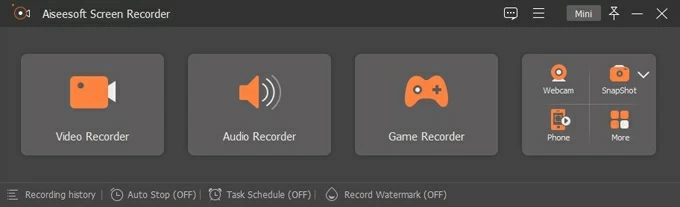
携帯電話がプログラムに正常に接続されない場合は、リカバリモードに起動します。画面の命令に従って完了するか、以下の手順に従うことができます。
ボリュームアップボタンを押してリリースし、ボリュームダウンボタンを放します。次に、サイドボタンを押し続けます。コンピューターへのケーブルポイントの写真が表示されるまで、サイドボタンを保持し続けます。これは、携帯電話が回復モードになっていることを意味します。
次に、すべてが正しいことを確認するために、電話情報を確認します。
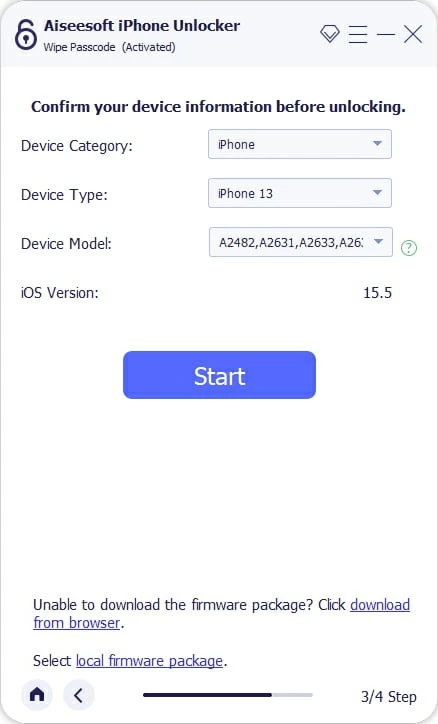
[開始]ボタンをクリックして、iPhone 13用の最新のiOSソフトウェアのダウンロードをプログラムに開始します。これには数分かかります。
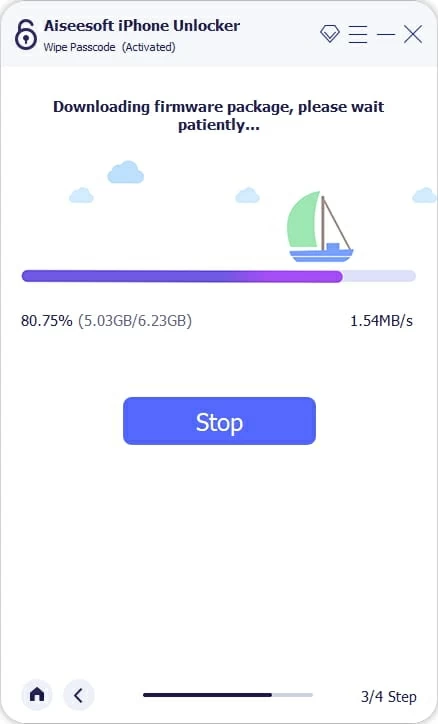
ダウンロードが終了したら、利用できないiPhone 13のロックを解除する準備ができました。単純な[ロック解除]ボタンをクリックし、ボタンをもう一度クリックして、警告が表示されたときに確認します。
More reading: iPhone X/XSの工場出荷時設定にリセットする方法(パスコードを忘れても対応可)
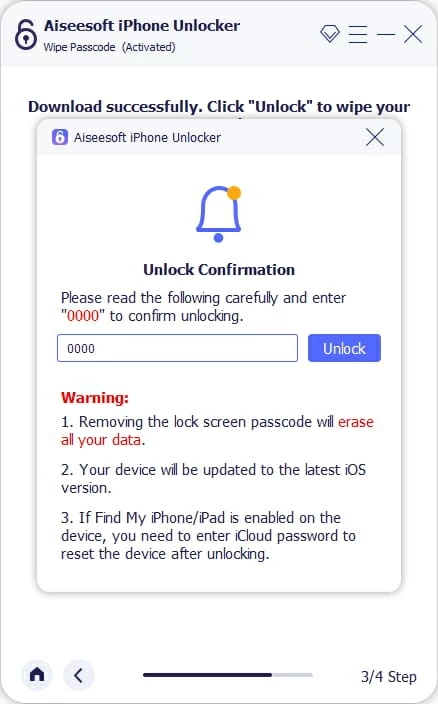
プログラムがタスクを完了するにはしばらく時間がかかります。
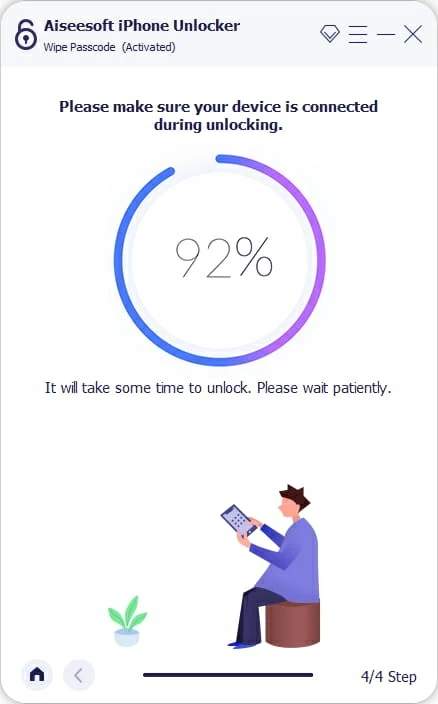
ロックを解除してリセットすると、iPhone 13が再起動します。これ以上のiPhoneは利用できません。画面で再試行してください。これで、携帯電話にアクセスして、以前と同じようにセットアップできます。
iPhone 13をiTunesでリセットするためにiPhoneを修正できない
iPhoneをコンピューターに接続し、iTunesを開きます。 MacOS 10.15以降のMacマシンを使用している人のために、Open Finder。
iTunesの左上隅にあるiPhone 13の名前をクリックします。 Finderウィンドウに、デバイスが左列にリストされていることがわかります。
次に行うことは、iPhone 13をリカバリモードに配置して、iTunesまたはFinderがさらに更新または復元できるようにすることです。これを行うには、ボリュームアップボタンを押してリリースし、ボリュームダウンボタンを放します。次に、サイドボタンを押し続けます。回復モードが表示されるまで、サイドボタンを保持してください。
iTunesアプリでは、利用できない画面が付属しているiPhone 13を更新または復元するかどうかを尋ねられます。復元を選択し、iTunesがiOSソフトウェアをダウンロードし、工場出荷時のiPhoneをPassCodeでリセットするのを待ちます。
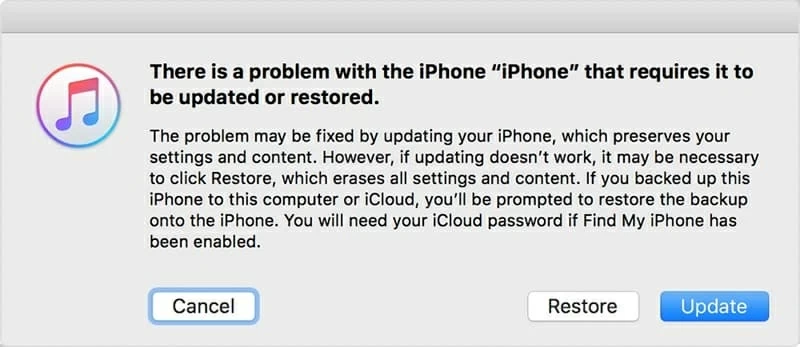
iOSソフトウェアがiPhoneに再インストールされた後、デバイスをセットアップして使用できます。
iPhone 13を修正するためにiCloudで復元します
iTunesに対処したくない場合は、iCloudも同様に役立ちます。
前提条件:
- Apple IDとパスワード
- 私の機能はすでに利用できないiPhone13ですでに有効になっています
- ネットワークは接続できます
開ける iCloud.com/find コンピューターのブラウザで、Apple IDとパスワードを使用してアカウントにログインします。これは画面パスコードではありません。
次に、画面の上部にある「すべてのデバイス」をクリックします。
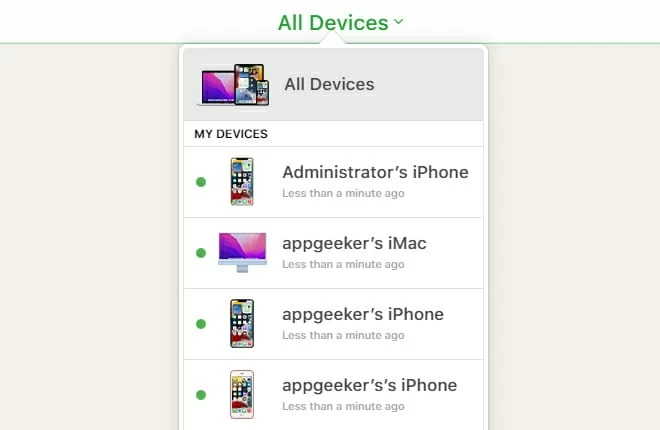
リストからiPhoneが利用できないメッセージを示すiPhone 13を選択します。
メニューの[消去]をクリックします。
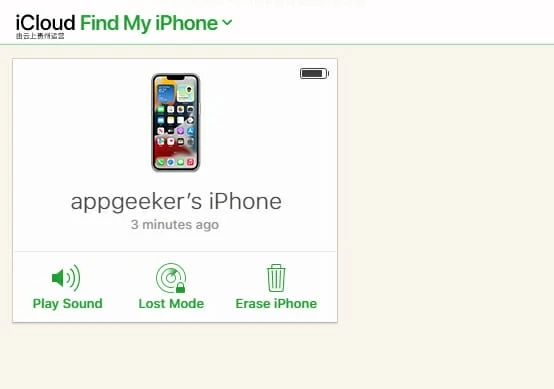
「iPhoneの消去」をもう一度クリックして、決定を確認してください。次に、Apple IDとパスワードを入力してサインアウトします。
iPhone 13がリセットされたら、セットアップウィザードを通過し、iCloudまたはコンピューターからデータを復元します。
関連記事
iTunesでiPadのロックを解除する方法
iPadからデバイスの監督を削除する方法
iPhoneロック画面をオフにする方法
利用できないiPhone xに入る方法